আসালামু আলাইকুম । সবাই ভাল আছেন নিশ্চয়ই। আজকে অনেকদিন পরে আপনাদের জন্য প্লাগিন্স সেটিং নিয়ে লিখা শুরু করছি। কি নিয়ে লিখবো ভাবছি, হঠাৎ করে মনে পড়ে গেল Yoast SEO কথা। আজকে তাই শেয়ার করছি Yoast SEO Plugin Settings নিয়ে একবারে A2Z গাইডলাইন দেখেন কাজে লাগে কিনা।
আপনাদের কাছে প্রথমে Yoast SEO ইতিহাস নিয়ে বলি, যাতে করে আপনারা Yoast SEO নিয়ে জন্ম থেকে মৃত্যু পর্যন্ত জানেন।
২০০৮ সালে প্রথম Yoast SEO প্লাগিন্স রিলিজ দেন Joost de Valk। প্রথম দিকে Yoast SEO প্লাগিন্সকে অনেক কাঠখড় পুড়াতে হয়েছিল জনপ্রিয়তা অর্জন করতে। ২০১২ সাল থেকে Yoast SEO উথান শুরু হয় যা আজ পর্যন্ত বিদ্যমান।
এক নজরে Yoast SEO ইতিহাস
☑ প্রতিদিন গড়েঃ 255114.285714 বার ডাউনলোড হয়।
☑ প্রতি সপ্তাহে ডাউনলোড হয়ঃ 1785800 বার।
☑ সর্বমোট ডাউনলোড হয়েছেঃ 180,812,675
যেহেতু আমরা সবাই ওয়ার্ডপ্রেস সিএমএস ব্যবহার করতে জানি তাই আমি কিভাবে Yoast SEO Plugin ইন্সটল করবেন তা নিয়ে বলতে যাচ্ছি না সরাসরি আমরা Yoast SEO Plugin Settings নিয়ে আলোচনা শুরু করছি ।
প্রথমে আপনি আপনার ড্যাশবোর্ডের এই আইকনে যান। তারপর এই আইকনে ক্লিক করুন।

প্রথমে আমরা general অপশন থেকে শুরু করছি। general আসলে প্রথম যেই ট্যাব আসবে তার নাম dashboard।

Dashboard থেকে আপনি চাইলে সর্টকার্ট মেথডে Yoast SEO Plugin Settings করতে পারেন, যদিও এটা আসলে আপনাকে ১০০% এসইও ফ্রেন্ডলি নয়। তার জন্য আপনাকে এই লিংকে ক্লিক করতে হবে। যা নিচের ছবিতে দেখানো হল।
আর ও জানতেঃ কনটেন্ট কিভাবে চেক করে
এছাড়া dashboard ট্যাবে আলাদা করে কিছু করতে হবেনা। যেমন এইখানে প্রবলেম, নোটিফিকেশান ডায়ালগ বক্স রয়েছে, আপনি প্রথমবার প্লাগিন্স ইন্সটল করলে আপনাকে কিছু দেখাবেনা।
এবার আমরা general এর দ্বিতীয় ট্যাব features নিয়ে আলোচনা করবো। এই ট্যাব আপনার জন্য খুবই গুরুত্বপূর্ণ একটি প্লেস ।সুতারং চা কফি খেয়ে আমার মতন গরম হয়ে সেট করতে বসুন। নিচের ছবি প্রথমে লক্ষ্য করুন, তারপর আমরা বিস্তারিত জানবো ।
SEO analysis অপশন কি কাজ করে আসুন জেনে নেই। এটি আপনার ব্লগের ঐ পোস্ট কিংবা পেজের এসইও স্কোর দেখিয়ে দিবে এসইও গাইডলাইনের উপর ভিত্তি করে। অন করে রাখলে দেখতে পাবেন অফ করলে দেখতে পাবেন না। নিচের ছবিতে দেখেন SEO analysis অন রাখার ফলাফল ।

Readability analysis অপশন কি কাজ করে আসুন জেনে নেই। এটি আপনার ব্লগের ঐ পোস্ট কিংবা পেজের কতটুকু ভাল লিখা তা বিচার করে বলে থাকে। কিভাবে বিচার করে ভাবছেন তাদের জন্য বলছি এটি আপনার লিখার বাক্য সর্ট হলে, খুব লং হলে, প্যাসিভ ভয়েজ, ট্রানজিসন ওয়ার্ড, সাব হেডিং ইত্যাদি বিষয় উপর নির্ভর করে আপনার লিখার মান বিচার করে থাকে। সুতারং অন করে রাখাটাই বুদ্ধিমানের কাজ। নিচের ছবিতে দেখেন Readability analysis অন রাখার ফলাফল ।
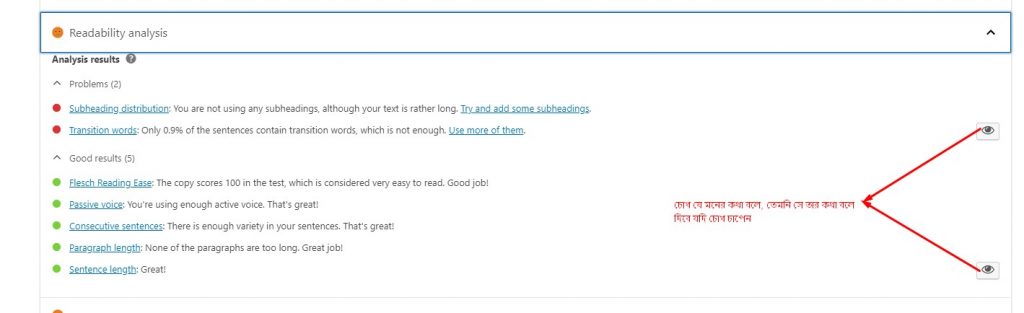
Cornerstone content অপশন কি কাজ করে আসুন জেনে নেই। এটি হচ্ছে আপনার ওয়েবসাইট কিংবা ক্যাটাগরির সেই কনটেন্ট যেইটা সবসময় লোকজন সার্চ করে, যা আপনার নিসের উপর খুবই গুরুত্বপূর্ণ কনটেন্ট। আপনি এই অপশন চালু রেখে সার্চ ইঞ্জিনকে এটা জানতে পারেন যে এটা আমার ওয়েবসাইট কিংবা ক্যাটাগরির খুবই গুরুত্বপূর্ণ কনটেন্ট। যাতে সার্চ ইঞ্জিন আপনার ওয়েবসাইটকে আলাদা গুরুত্ব দিয়ে দেখাবে ঐ সার্চ কুয়ারিতে। আমি অন করে রাখি । নিচের ছবির মতন দেখাবে কনটেন্টের নিচে।

Text link counter অপশন কি কাজ করে আসুন জেনে নেই। এটি আপনার ওয়েবসাইটের পোস্ট কিংবা পেজের পোস্টে কতগুলি ইন্টারনাল লিংক রয়েছে তা হিসাব করে বলে দিবে। আর যদি কোন ইন্টারনাল লিংক না করেন তাহলে সে আপনাকে সতর্ক করে দিবে । সুতারং অন করে রাখাটা আপনার ওয়েবসাইটের এসইও জন্য ভাল।
XML sitemaps অপশন কি কাজ করে আসুন জেনে নেই। এটি অন রাখলে অটোমেটিক আপনার ওয়েবসাইটের জন্য সাইটম্যাপ বানাবে, সাথে সার্চ কনসলে সাইট অ্যাড করা থাকলে। সেই সাইটম্যাপ আপডেট অটোমেটিকভাবে দিতে থাকবে। সুতারং কি করা ভাল আমি বলছিনা (অন করে রাখুন)!
Ryte integration অপশন কি কাজ করে আসুন জেনে নেই। এটি আপনার ওয়েবসাইট সবপোস্টের ইনডেক্স অ্যাবিলিটি দেখাবে। ইনডেক্স করবার জন্য ফেইচ অপশন রয়েছে এবং ফুল ওয়েবসাইট অ্যানালিসিস করতে পারবেন। যদিও আমি অফ রাখি তবে আপনি অন রাখতে পারেন এতে আপনার ওয়েবসাইটের কোন ক্ষতিসাধন হবে না না না। নিচের ছবিটি দেখুন।

Admin bar menu অপশন কি কাজ করে আসুন জেনে নেই। এটি আপনার লগ ইন অবস্থায় আপনাকে অ্যাডমিন বারের থেকে সহজে Yoast SEO Plugin Settings যেতে হেল্প করবে। আমি অফ রাখি, কিন্তু আপনি অন রাখতে পারেন এতে আপনার ওয়েবসাইটের কোন ক্ষতিসাধন হবে না না না। নিচের ছবিটি দেখুন অন রাখলে কেমন দেখাবে।
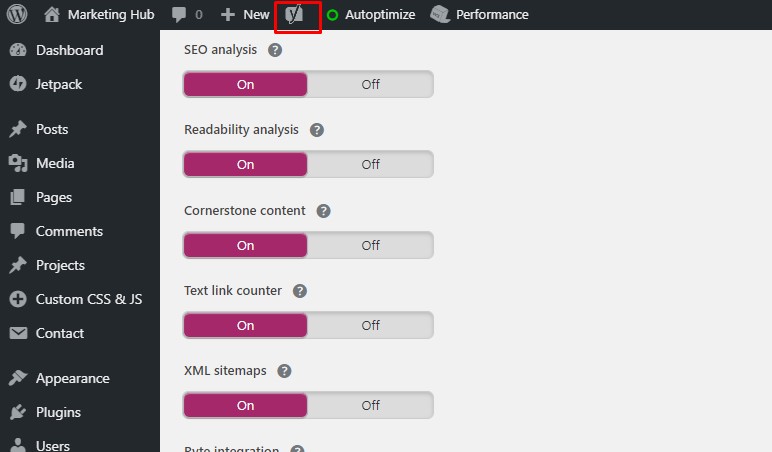
Security: no advanced settings for authors অপশন কি কাজ করে আসুন জেনে নেই। এটি আপনার ওয়েবসাইটের জন্য দরকার যদি আপনার ওয়েবসাইটে ইউজারকে, মাল্টিপল অথরকে ব্লগ বা কনটেন্ট পাবলিশ করার পারমিশন দেয়া থাকে। তারা যাতে করে আপনার settings পরিবর্তন করতে না পারে তার জন্য এটি অন রাখবেন। আমি সবসময় অন রাখি।
এক পলকে আমার সেটিং দেখে নিতে পারেন। আপনার সেটিংসের স্ক্রীনসর্ট কমেন্ট বক্সে দিতে ভুলবেন না।

আসুন এবার আমরা general এর নেক্সট ট্যাব webmaster tools এ যাই। এটি Yoast SEO প্লাগিন্সের আর একটি গুরুত্বপূর্ণ অংশ। চলুন সেটিংস করা শুরু করি।
গুগল, ইয়ান্ডেক্স, বিং ও বাইদু এর জন্য আপনাকে প্রথমে ইমেইল অ্যাড্রেস লাগবে নিজ নিজ সার্চ ইঞ্জিনের । তারপর আপনি সেই ইমেইলে লগ ইন করে নিবেন তারপর নিচের ছবির মার্ককৃত অংশে ক্লিক করুন।

ভাবছেন এই জাইগায় ক্লিক করলে দৈত্য থেকে জীন বের হয়ে এসে আপনার ওয়েবমাস্টার টুলস ভেরিফাই করে দিবে, আরে না আমি আপনাকে একটা ওয়েবমাস্টার টুলস ভেরিফাই করে দেখিয়ে দিচ্ছি আপনি বাকি গুলি করে আমাকে সেটিংসের স্ক্রীনসর্ট কমেন্ট বক্সে দিবেন।

আসুন আমরা গুগল ওয়েবমাস্টার ভেরিফাই করি। প্রথমে আপনি Get your Google verification code in Google Search Console. এই লিংকে ক্লিক করুন তারপর আপনার সামনে এমন একটি পেজ অটোমেটিক ওপেন হবে। সেইখানের রিকম্যান্ড মেথড ক্লিক করে কোড টুকু কপি করুন।

তারপর কপি কোড পেস্ট করে দিন । তারপর সেভ বাটন প্রেস করুন তারপর সার্চ কনসলের ক্লিক ভেরিফাই বাটন প্রেস করুন তাহলে আপনার গুগল ওয়েবমাস্টার টুলস ভেরিফাই হয়ে যাবে। এভাবে করে বাকি ওয়েবমাস্টার টুলস ভেরিফাই করে ফেলুন।
Search Appearance – Yoast SEO এর কাজ এবার শুরু করবো। General ট্যাব রয়েছে প্রথমে আমরা General নিয়ে আলোচনা শুরু করছি।
Title Separator হচ্ছে আপনার পোস্ট কিংবা পেজ টাইটেল আলাদা করতে কি নিবেন তা বাছাই করতে পারবেন। আমি কি পছন্দ করি তা নিচের ছবিতে দেখুন।
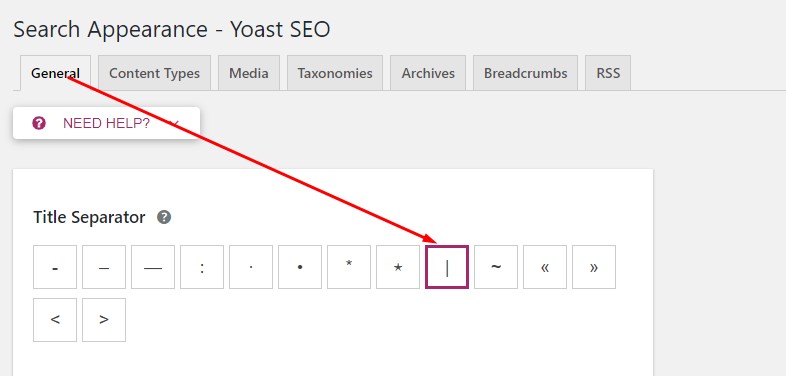
SEO title এইখানে আপনি আপনার ওয়েবসাইটের সাইট টাইটেল দিবেন, সেপারেটর দিবেন এবং ট্যাগলাইন দিবেন।বলে রাখা ভাল এটা আপনাদের হোমপেজে দেখাবে।

এবার আমরা আমাদের হোমপেজের মেটা ডিসক্রিপশন লিখবেন আমি কি লিখছি দেখবেন নাকি!

এরপর স্কিমা সেটিং এর জন্য প্রথম বক্সে আপনি বলবেন আপনার ওয়েবসাইট কি ধরনের ওয়েবসাইট। যেমন আমার টা প্যারসনাল ওয়েবসাইট যদি অ্যাফিলিয়েট কিংবা অ্যাডসেন্স হয় তাহলে আপনি অর্গানাইজেশন দিবেন, তারপর আপনি আপনার ওয়েবসাইট নেম দিবেন কিংবা আপনার নাম দিবেন। তারপর আপনি সবার শেষে লোগো দিবেন কিংবা আপনার প্যারসনাল ওয়েবসাইট হলে অ্যাভাটার দিবেন। সবার শেষে সেভ দিবেন তাহলে General ট্যাবের কাজ খতম।

লিখতে লিখতে হাত ব্যাথা হয়ে গিয়েছে তাই এক কাপ কফি খেয়ে আসি। কে কে আমার মতন কফি লাভার। আর আপনার পছন্দের কফি শপ কোনটি কমেন্ট করে জানাবেন। আমি আপনার পছন্দের কফি চেখে দেখতে চাই।
এবার আমরা যাবো সবচেয়ে গুরুত্বপূর্ণ পার্টে যা না জানলে আপনার জীবন যৌবন বৃথা( তিতা নিলাম আরকি !) । Search Appearance – Yoast SEO এর Content Types অপশনে, কি আপনি আগের সব ঠিকঠাক সেটিং করতে পেরেছেন তো?
পোস্ট ডায়লগ বক্স ক্লিক করবো আমরা Settings for single Post URLs ঠিক করছি প্রথমে ।
আর ও জানতেঃ গেস্ট পোস্টের আদ্যোপান্ত
Show Posts in search results অপশন চলে আসবে। ভাবছেন এটা কি কাজে লাগবে। এটা নো দিয়ে রাখলে আপনার পোস্ট ইনডেক্স হবে না আর ইয়েস দিলে ইনডেক্স হবে। সুতারং ইয়েস চাপুন।
Date in Snippet Preview অপশন আপনাকে দেখাবে যে কবে পোস্ট কবে ইনডেক্স হয়েছে, কবে আপনার পোস্ট আপনি আপডেট দিয়েছেন তা সার্চ রেজাল্টে দেখাবে। তাই আপনি ইয়েস দিয়ে রাখতে পারেন তবে আপনার পোস্ট দিয়ে যদি আর আপডেট না করেন তাহলে এই অপশন হাইড দেয়াই ভাল। কিভাবে দেখাবে ভাবছেন নিচের ছবি দেখুন ।
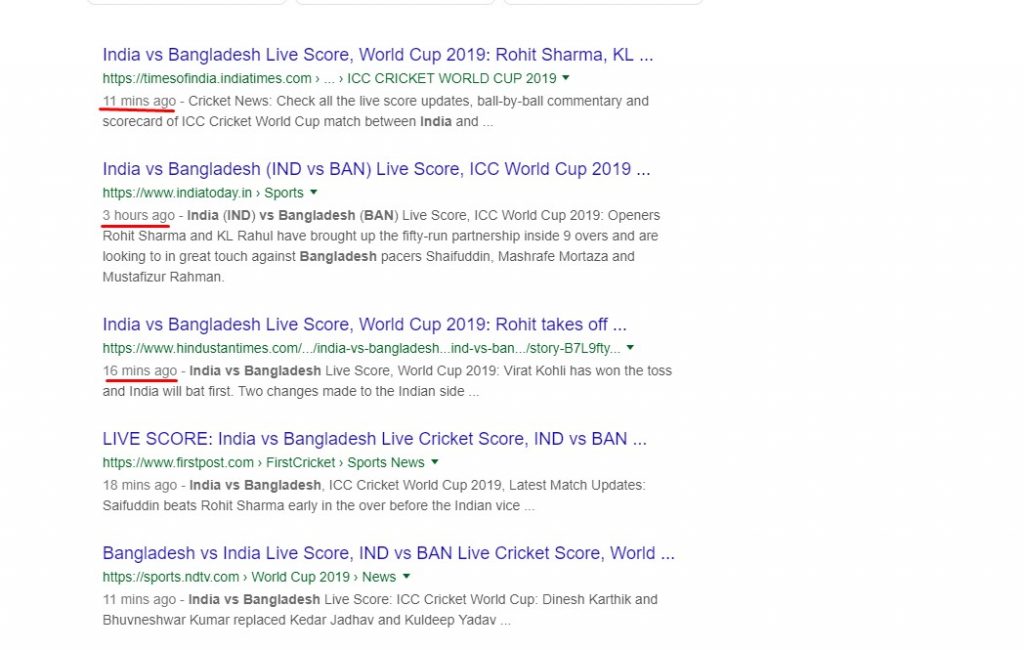
Yoast SEO Meta Box অপশন আপনাকে দিবে মেটা ডেসক্রিপশন লিখার সুযোগ তাই আপনাকে শো অপশন ক্লিক করে রাখবেন।
SEO title এই জাইগায় আপনি টাইটেল সেপেরেটোর সাইট টাইটেল দিবেন। চাইলে সেপেরেটোরের পরে আপনার ইচ্ছামতন সাইট টাইটেল দিতে পারবেন যা প্রতি পোস্টে দেখাবে অটো।
Meta description নামের বক্সে excerpt দিলে সে অটো নিবে না প্রথম প্যারাগ্রাফ থেকে, আপনি যেই মেটা ডেসক্রিপশন দিবে তাই দেখাবে না হয় সে রিলিভেন্সি অনুযায়ী কনটেন্টের মাঝে থেকে দেখাবে। আমি excerpt দিয়ে রাখি।
এক নজরে দেখুন আমার সিঙ্গেল পোস্টের সেটিং।

পেজ ডায়লগ বক্স ক্লিক করবো আমরা Settings for single Page URLs ঠিক করছি । এটি একবারে Settings for single Post URLs এর অনুরূপ তাই আমি আর লিখে লেখাটিকে দীর্ঘায়িত করছি না। এক নজরে দেখুন আমার পেজ সেটিং ।

সব কাজ এর মাধ্যমে শেষ করে ফেললাম Content Types ট্যাবের, এবার সেভ চেইঞ্জ বাটন প্রেস করুন।
Content Types ট্যাবের পরে আমরা যাবো Media ট্যাবে। আমি সব সময় ইয়েস বাটন প্রেস করে রাখি কারন এতে প্রতিটি ইমেজ, ভিডিও এর জন্য আলাদা করে ইউআরএল বানাবে। এক নজরে দেখে নিন Media ট্যাব সেটিং।
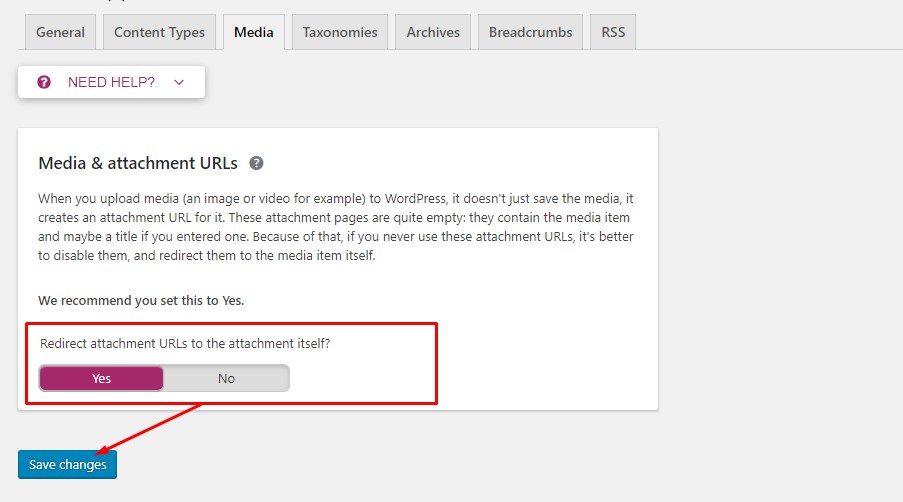
এবার আমরা আসছি Taxonomies ট্যাবে। এটা আপনার জন্য কি অপেক্ষা করছে জানতে নিচে চোখ রাখতে হবে।
প্রথমে আসবে Categories, এটার ইয়েস বাটন প্রেস করলে আপনার সাইটম্যাপে ক্যাটাগরি অ্যাড হবে ও এছাড়া সার্চ ইঞ্জিন ইনডেক্স করবে। তবে আপনি যদি ১-২টি পোস্ট নিয়ে Categories বানান, Categories আপডেট করতে আপনার যুগ যুগ লাগে তাহলে নো প্রেস করুন।
SEO title, Meta description ও Yoast SEO Meta Box এই তিন অপশন আগের মতন তাই আমি আর আলোচনা করছিনা। এক নজরে দেখে নিন আমার Categories বক্স সেটিং।
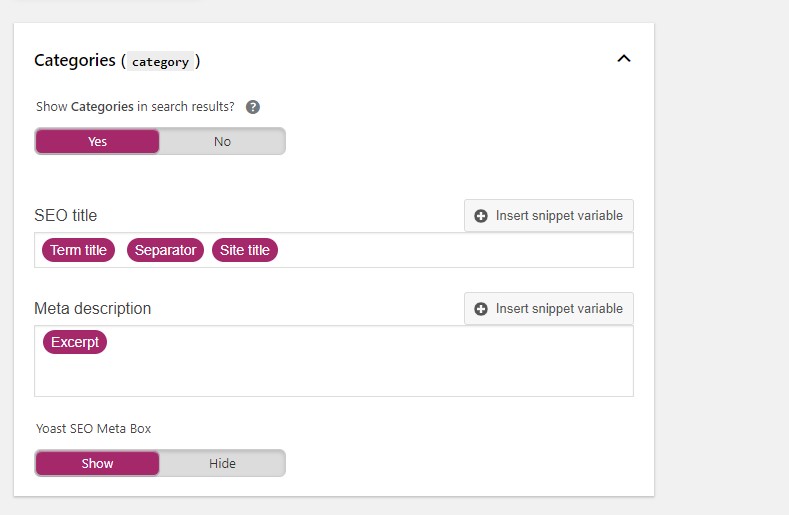
এবার আমরা আলোচনা করছি Tags নিয়ে। এটি আমি ইয়েস করিনা করলে এক পোস্টের একাধিক ট্যাগ দিবেন প্রতি ট্যাগ আলাদা করে ইউআরএল হিসাবে সার্চ ইঞ্জিন দেখবে সেই সাথে সাথে সাইটম্যাপে অ্যাড হবে। যারফলে আপনি নিজেই নিজের কনটেন্ট ডুপ্লিকেট করার ফজিলত পাবেন।
SEO title, Meta description ও Yoast SEO Meta Box এই তিন অপশন আগের মতন তাই আমি আর আলোচনা করছিনা। এক নজরে দেখুন আমার ট্যাগ সেটিং।

এবার আমরা আলোচনা করছি Format নিয়ে। এটি আমি ইয়েস করিনা করলে সে Format বেসিস আপনার পোস্টকে আলাদা আলাদা করে সাইটম্যাপ বানাবে, সার্চ ইঞ্জিনে ইনডেক্স করবে। এক নজরে দেখুন আমার ফরম্যাট সেটিং।
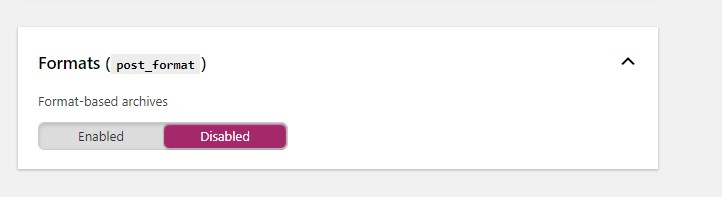
এবার আমরা আলোচনা করছি Category URLs নিয়ে। এটা যদি আপনি কিপ দেন তাহলে আপনার ক্যাটাগরি ইউআরএলের পূর্বে Category ওয়ার্ড থাকবে। আপনার ইউআরএলের ধরন হবে yourdomain.com/category/test/. আবার আমরা যদি রিমুভ বাটন প্রেস করি তাহলে yourdomain.com/ test/ এমন দেখাবে। আমি সবসময় রিমুভ করে রাখি।

Archives ট্যাব নিয়ে আসুন কিছু জানি। Author archives যে প্রথম বক্স আসবে সেইটা আমি disable দিয়ে রাখি। না হয় আপনার Author নামে একটা Category মতন ক্রিয়েট হবে, যেমন আমি একটা এক্সামপ্ল হিসাবে আপনাকে দেখাচ্ছি / Author/mahidul/
Date archives settings যে বক্স রয়েছে তা আমি ভুলেও অ্যানাবেল করি না, করলে সে আপনার মাস ধরে ধরে পোস্ট archives করবে। ঐ মাস archives ইনডেক্স করবে, সেই সাথে সাথে সে সাইটম্যাপে archives নামে আর একটা সাইটম্যাপ জেনারেট করবে।
Special Pages নিয়ে আমি কোন কাজ করি না। এটা থিম অনুযায়ী অটোমেটিক দেখায়। চলুন এক নজরে দেখে নেয়া যাক Archives ট্যাবের আমার সেটিং কেমন হয়।

এবার আমি আলোচনা করেছি Breadcrumbs ট্যাব নিয়ে। আমি এই ট্যাবে এসে কারন ছাড়া Disabled করে দেই। অনেকেই Breadcrumbs নিয়ে অনেক কথা বলবে কিন্তু আমি বলি ন্যাভিগেশনে হালকা পাতলা সুবিধা দিলেও বাঁশটা দেয় অসাধারণ ভাবছেন কিভাবে। বলছি ভাই এক পোস্ট একাধিক বার ইনডেক্স হবে, ডুপ্লিকেট কনটেন্টের দোষে দুষী হবেন। সাথে ফ্রী সার্চ ইঞ্জিন পেনাল্টি । যদি আপনি ভাবেন যে না আপনি Breadcrumbs ব্যবহার করবেনই তাহলে নিচের স্ক্রীনসর্ট অনুযায়ী সেট করুন।
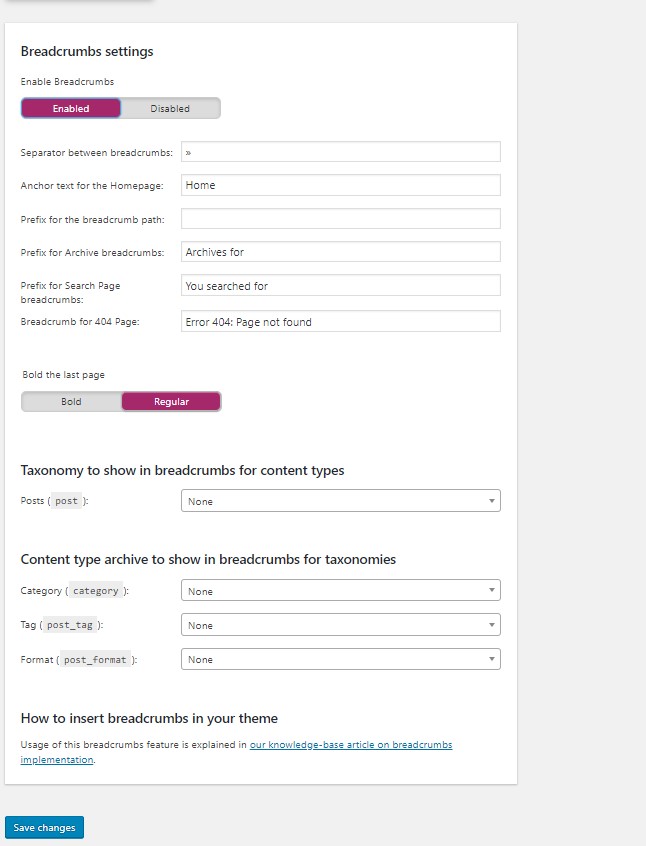
তারপর নিচের কোডটুকু আপনার single.php, page.php পেস্ট করুন। তবে থিম কোড অনুযায়ী পিএচপি স্টার্টিং ও এন্ডিং ট্যাগ দেয়া না লাগতে পারে।
<?php
if ( function_exists(‘yoast_breadcrumb’) ) {
yoast_breadcrumb( ‘<p id=”breadcrumbs”>’,'</p>’ );
}
?>
বি.দ্র. নিজ দায়িত্তে কোড এডিট করুন কারন আপনার উল্টাপাল্টা পেস্টের কারনে সাইট ডাউন হয়ে যেতে পারে।
আর ও জানতেঃ ওয়েব ২.০ কথামালা
RSS ট্যাব সেটিং শুরু করছি এখন আমরা। আগে একটা সময় RSS খুব ব্যবহার হত এখন খুব বেশি একটা ব্যবহার হয় না। তারপর যারা সেটিং করতে চান আমার নিচের ছবি দেখে সেটিং করে ফেলতে পারেন।

ভাবছেন %%BLOGLINK%% , %%POSTLINK%%, এই গুলি আমি কি ব্যবহার করেছি ও কেন করেছি। %%BLOGLINK%% আপনার ফিডের শুরুতে আপনার ওয়েবসাইট নাম দিবে যাতে অ্যাংকর ট্যাগ অটোমেটিক যুক্ত থাকবে।%%POSTLINK%% পোস্ট নাম ফিডের শুরুতে যুক্ত করে দিবে যাতে অ্যাংকর ট্যাগ থাকবে। আমি এই ভ্যারিয়াবল ব্যবহার করেছি তাই এই দুইটি নিয়ে আলোচনা করলাম কার যদি বাকি গুলি জানতে ইচ্ছা থাকে তাহলে কমেন্ট করে জানিয়েন।
Search Console – Yoast SEO নিয়ে এবার আমরা আলোচনা করবো। এইখান থেকে আপনি দুই ক্লিকে সার্চ কনসলে ভেরিফাই করতে পারবেন। প্রথমে লাল বক্স করা জাইগায় ক্লিক করলে আপান্র জিমেইল অ্যাক্সেস নিবে তারপর আপনাকে কোড দিবে একটা। সেইটি কপি করে এনে ২য় বক্সে পেস্ট করে দিলেই কাজ শেষ।
নিচের ছবিটি দেখুন সহজে বুঝতে।
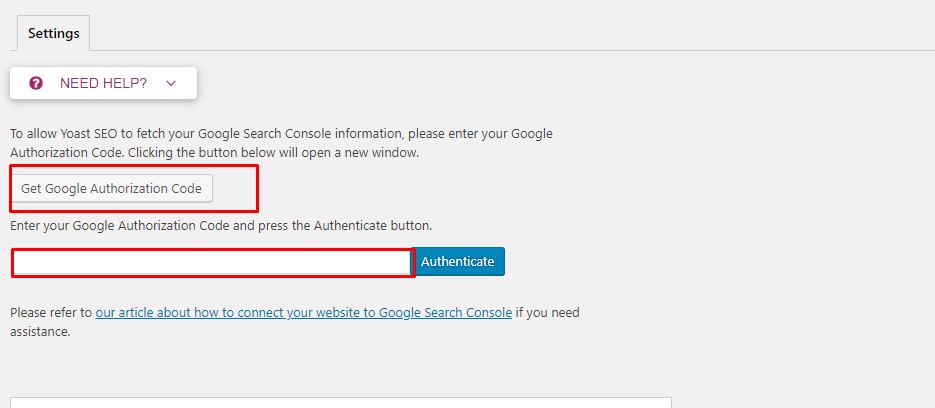
Social – Yoast SEO সেটিং নিয়ে এবার আমরা আলোচনা করবো। সোশ্যাল মিডিয়া মার্কেটিং এর জন্য এটি একটি গুরুত্বপূর্ণ পার্ট আপনার ওয়েবসাইটের জন্য।
Accounts ট্যাবে আপনি আপনার সকল সোশ্যাল মিডিয়া অ্যাকাউন্টের ইউজার নেম, ইউআরএল দিবেন সেভ দিবেন তাহলে কাজ শেষ। এটা দিলে কি হবে, Yoast SEO সার্চ ইঞ্জিনকে একটা ম্যাসেজ দিবে যে এটা এই ওয়েবসাইটের সোশ্যাল মিডিয়া অ্যাকাউন্ট।

Facebook ট্যাব নিয়ে এবার আমরা আলোচনা করবো। যদিও ফেসবুক নামক মহামারী আপনাকে আমাকে বাঁশ দিয়ে যাচ্ছে তারপর এর অবদান মার্কেটিং সেক্টরে অনেক তাই এর সেট আপ খুব ভাল ভাবে করুন।
আমি সব সময় Enable করে রাখি। অ্যাপ আইডি এনে বসাতে ভুলবেন না, যেটি আমি ইমেজ কোথায় বসাবেন বলে দিয়েছি। Frontpage settings এ আপনি আপনার ওয়েবসাইট লোগো ইউআরএল, ওয়েবসাইট টাইটেল ও ওয়েবসাইট মেটা ডেসক্রিপশন বসাবেন। নিচের ছবিতে আমি মার্ক করে রেখেছি।
Default settings বক্সে আপনি আপনার লোগো ইউআরএল দিবেন। কেন দিবেন ভাবছেন এটি আপনার কোন পোস্ট বা পেজে ইমেজ দেয়া না দেয়া থাকলে সেই পোস্ট বা পেজ শেয়ার হলে যাতে বাই ডিফল্ট ভাবে আপনার লোগো দেখায়।
এক নজরে আমার সেট আপ।

Twitter settings আমি সব সময় Enable করে রাখি। সেই সাথে Summary with large image দিয়ে রাখি যারফলে Twitter আমার পোস্টের মেটা দেখায় যতটুকু সে দেখাতে পারবে ও সেই সাথে বড় ইমেজ দেখাবে। চাইলে আপনি শুধু মেটা দেখাতে পারেন ইমেজ বাদ দিয়ে। এক নজরে দেখে নিন আমার Twitter settings
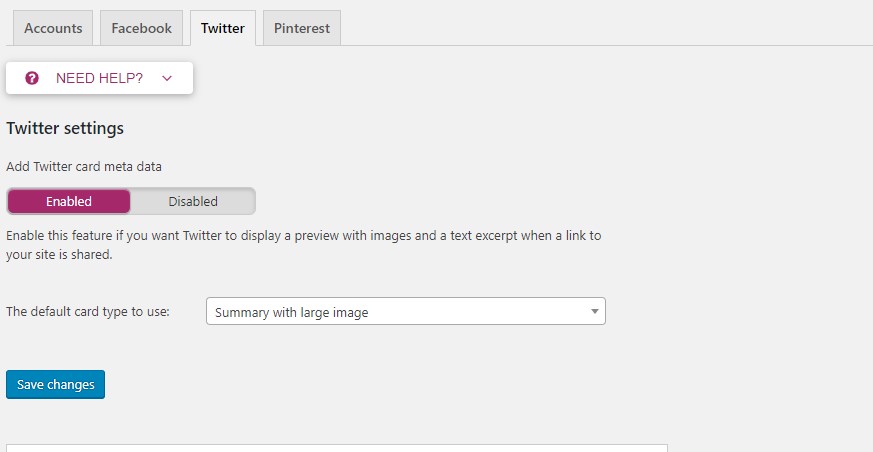
Pinterest settings নিয়ে এবার আমরা আলোচনা করছি। এইখান থেকে আপনি আপনার পিন্টারেস্ট ওয়েবসাইট ভেরিফাই করতে পারবেন। নিচের দেয়া ছবির প্রথম বক্সে ক্লিক করুন তাহলে আপনার সমানে একটি কোড আসবে। সেই কোড ২য় বক্সে বসিয়ে সেভ করুন । নিচের আমার Pinterest সেটিং দেখতে পারেন।
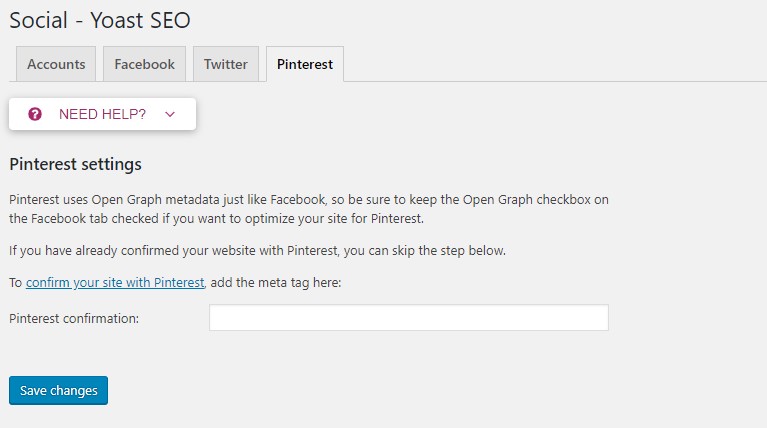
Tools – Yoast SEO এইটি একটি ম্যাজিকের নাম। এইখানের কিছু ফিচার আমার খুবই পছন্দের। আসুন একে একে সব ফিচার জেনে নেই।
Import and Export অপশন কি জানেন নাকি। Import এইখানে থেকে অন্য টুলসের সেটিং Yoast SEO তে ব্যবহার করতে পারবেন। এছাড়া আপনার সেম Yoast SEO সেটিং অন্য ওয়েবসাইটে ব্যবহার করতে Export করে।
File editor অপশন কি জানেন নাকি। .htaccess যেতে আপনাকে সিপ্যানেলে যেতে হবে না। আপনি আপনার রোবটস টেক্সট ও .htaccess সকল কাজ এইখানে সম্পাদন করতে পারবেন।
আর ও জানতেঃ এক্সপায়ার ডোমেইন কিনার চেকলিস্ট
Bulk editor আপনাকে কোথাও না গিয়ে আপনার সকল পোস্ট পেজ একবারে এডিট করার সুবিধা দিবে।
Text link counter আপনাকে আপনার ওয়েবসাইটের সকল লিংক কাউন্ট করে দিবে।
সবার শেষে বলছি Premium ও Courses আপনার কাজে লাগবেনা। তাই আমি আলোচনা করছিনা।
লিখতে লিখতে কফি খাই, হঠাৎ কাপটা পরে ইহলোকের মায়া ত্যাগ করলো। আর লিখবো না ভাবছি। আপনাদের Yoast SEO টুলস নিয়ে সকল প্রশ্নের উত্তর আশা করি পেয়ে গিয়েছেন। তারপর কিছু বাকি থাকলে কমেন্ট করে জানাতে ভুলবেন না।




